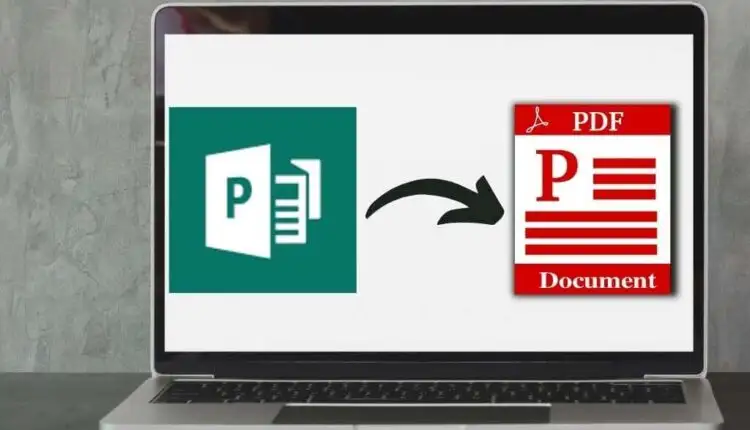Cách chuyển đổi tệp của nhà xuất bản Microsoft sang PDF
Microsoft Publisher là một chương trình xuất bản trên máy tính để bàn cho phép bạn tạo các ấn phẩm cho web hoặc in.
Tuy nhiên, không phải ai cũng sử dụng Publisher những ngày này. Ví dụ: bạn có thể muốn gửi tệp PUB để xem xét hoặc in, nhưng người nhận không thể mở tệp đó vì họ chưa cài đặt Publisher trên thiết bị của họ.
Một trong những cách tốt nhất để chia sẻ tệp và đảm bảo rằng những người khác có thể mở ấn phẩm của bạn là chuyển đổi tệp Nhà xuất bản thành tệp PDF.
Cho dù bạn đang làm việc trên sách điện tử, thiệp chúc mừng hay ấn phẩm khác, chúng tôi sẽ hướng dẫn bạn cách chuyển đổi tệp của Nhà xuất bản sang định dạng PDF và giúp nó có thể chia sẻ được.
Nội dung bài viết
Cách chuyển đổi tệp của nhà xuất bản sang PDF
Có ba phương pháp chính để chuyển đổi tệp của bạn từ Publisher sang PDF:
- Sử dụng Lưu dưới dạng PDF trong Publisher
- In tệp PUB sang PDF
- Sử dụng một công cụ trực tuyến
1. Sử dụng Lưu dưới dạng PDF trong Publisher
Theo mặc định, Publisher tạo tệp .pub mà bạn chỉ có thể mở trong Publisher.
May mắn thay, bạn có thể dễ dàng giải quyết vấn đề này bằng cách lưu tệp PUB dưới dạng PDF để những người khác không có Publisher có thể mở nó.
Phiên bản mới hơn của nhà xuất bản
- Lựa chọn Tập tin > Xuất khẩu.
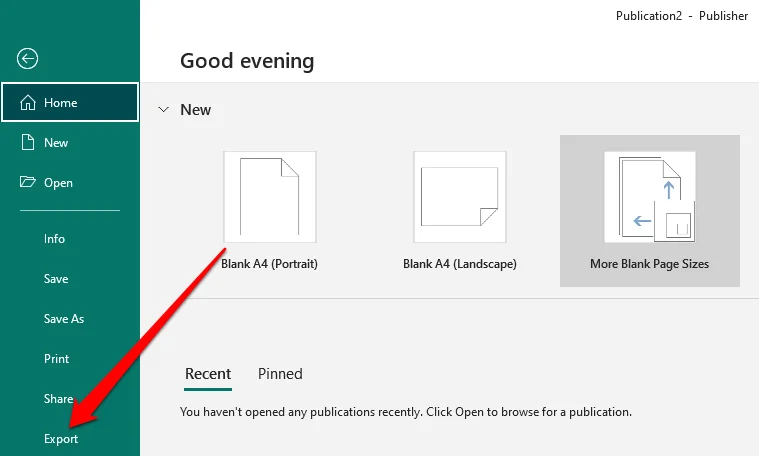
- Tiếp theo, chọn Tạo tài liệu PDF / XPS.
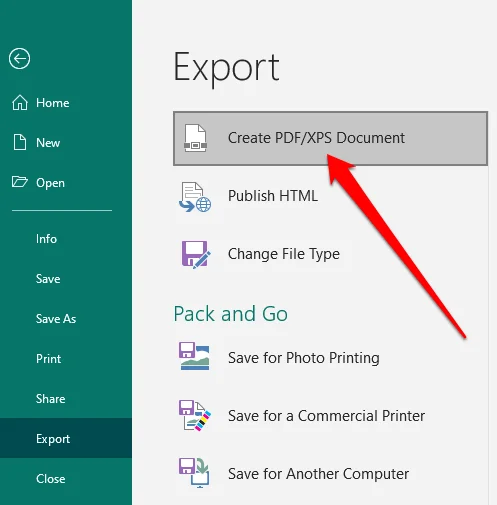
- Lựa chọn Tạo PDF / XPS.
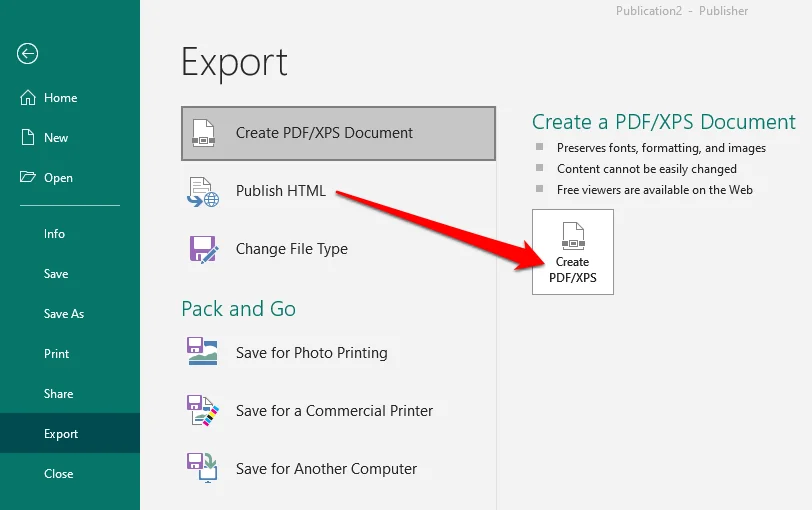
- Nhập tên cho tệp PUB của bạn trong Tên tệp đồng ruộng.
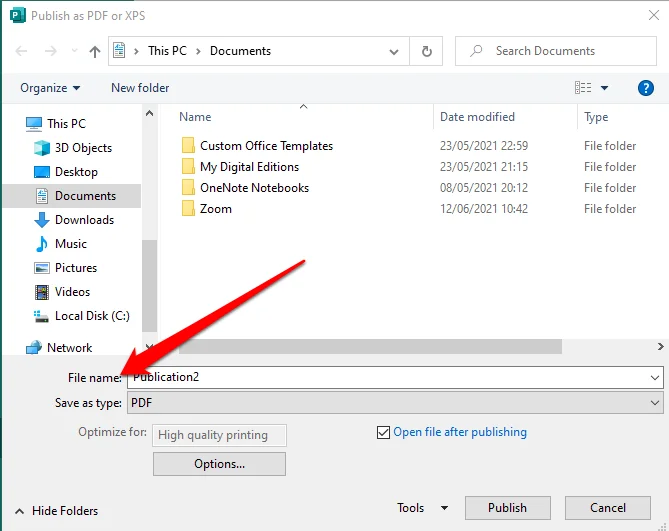
- Lựa chọn PDF bên trong Lưu kiểu, mẫu đồng ruộng.
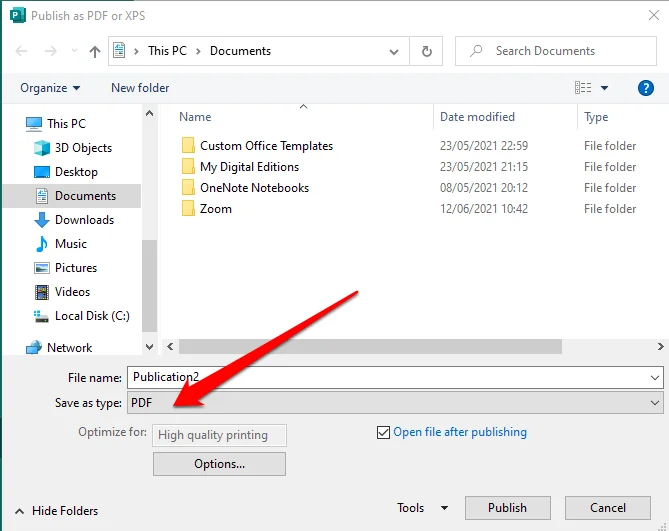
- Tiếp theo, chọn Tùy chọn.
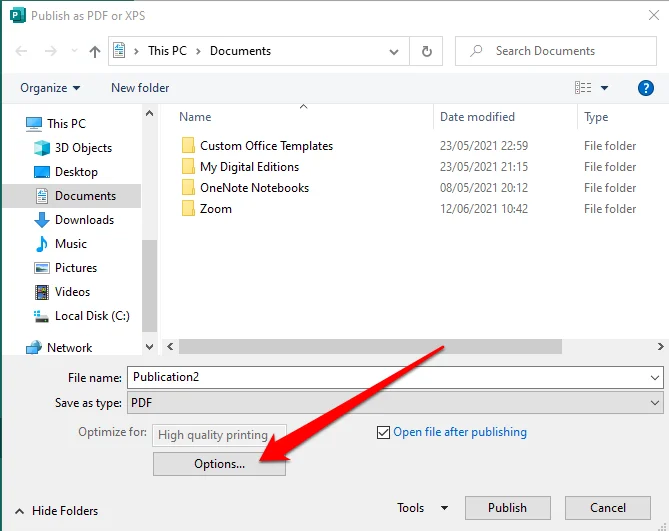
- Chọn một Công bố tùy chọn để xem trực tuyến hoặc in:
- Kích cỡ nhỏ nhất: Để xem trực tuyến dưới dạng một trang duy nhất.
- Tiêu chuẩn: Để phân phối trực tuyến khi bạn muốn in trên máy in để bàn.
- In chất lượng cao: Đối với cửa hàng sao chép hoặc máy tính để bàn in.
- Báo chí thương mại: để tạo các tệp lớn và chất lượng cao để in ấn thương mại.
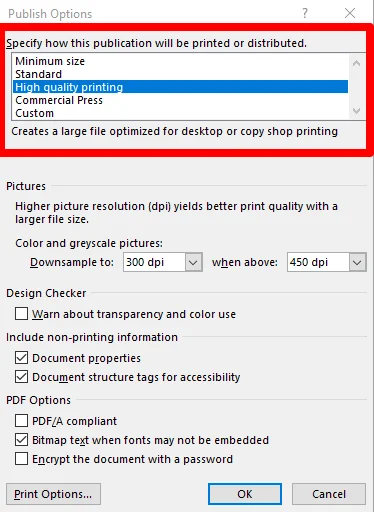
- Lựa chọn ĐƯỢC RỒI.
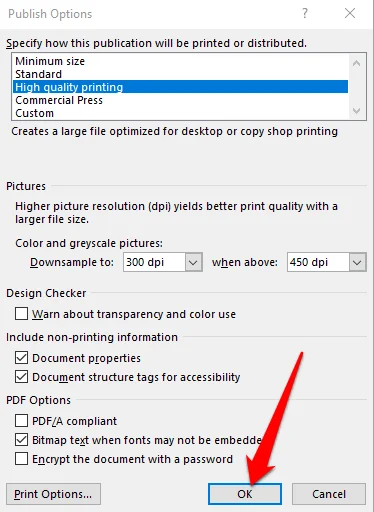
- Lựa chọn Công bố
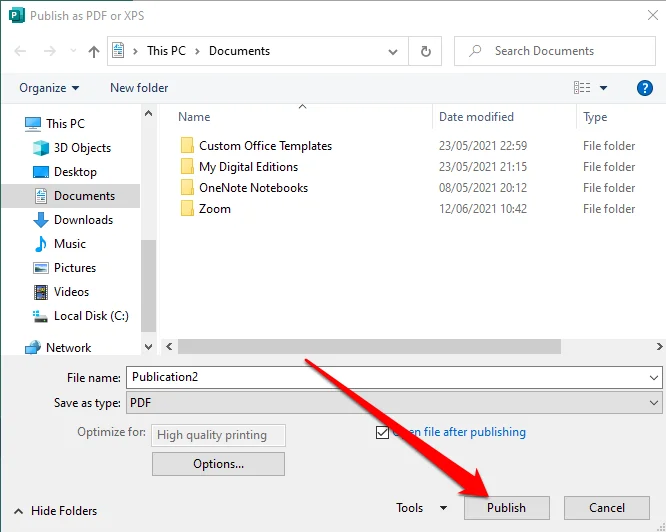
Phiên bản Publisher 2010
Nếu bạn đang sử dụng phiên bản 2010 của ứng dụng Publisher, các bước sẽ hơi khác một chút.
- Lựa chọn Tập tin > Lưu và gửi.
Hình ảnh: 10-how-to-convert-microsoft-publisher-files-to-pdf-save-send
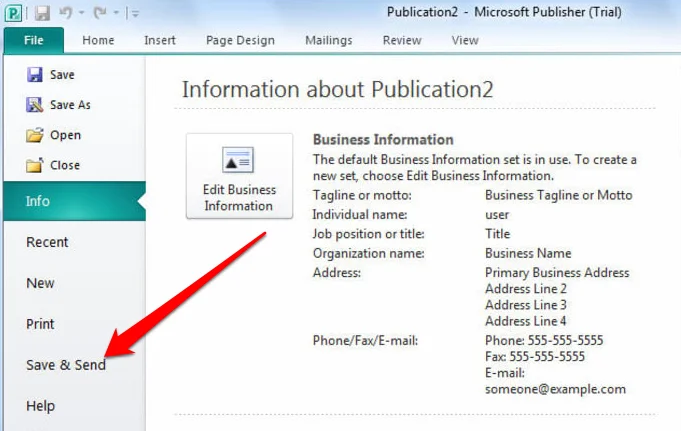
- Tiếp theo, chọn Tạo tài liệu PDF / XPS.

- Lựa chọn Tạo PDF / XPS.
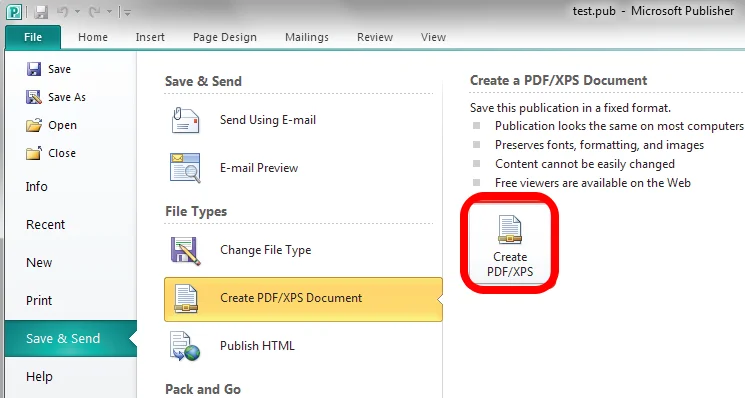
- Nhập tên cho tệp PUB của bạn trong Tên tệp đồng ruộng.
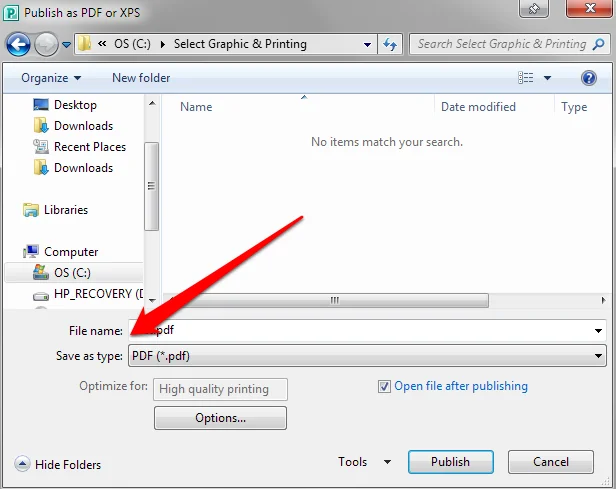
- Lựa chọn PDF bên trong Lưu kiểu, mẫu đồng ruộng.
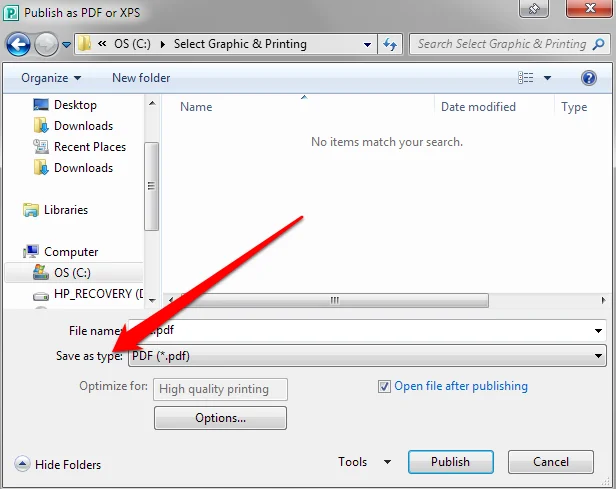
- Tiếp theo, chọn Tùy chọn và sau đó chọn một tùy chọn xuất bản để xem trực tuyến hoặc in. Kích thước tối thiểu, tiêu chuẩn, in ấn chất lượng cao hoặc báo chí thương mại.
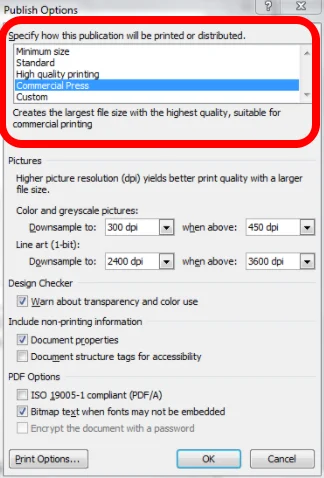
- Lựa chọn ĐƯỢC RỒI và sau đó chọn Công bố.
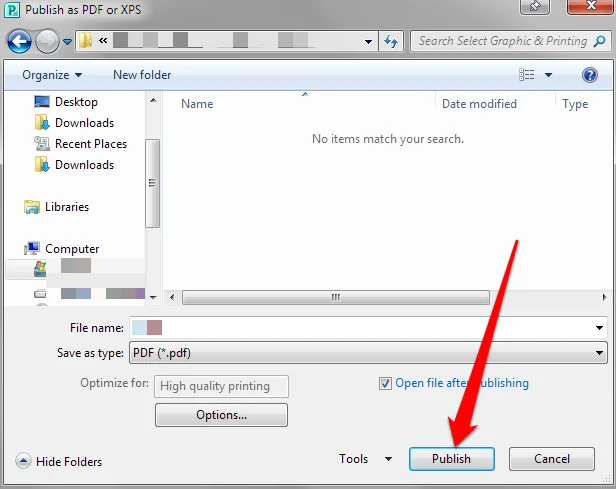
Phiên bản 2007 của Publisher
Trong phiên bản Publisher 2007, bạn có thể chuyển đổi tệp PUB sang định dạng PDF trong một vài bước nhanh chóng.
- Lựa chọn Tập tin > Xuất bản dưới dạng PDF hoặc XPS.
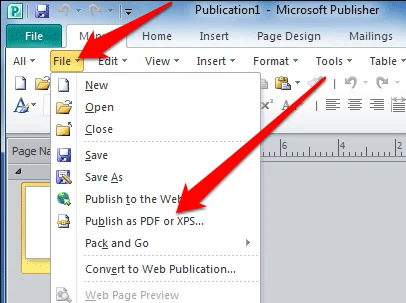
- Tiếp theo, chọn PDF bên trong Lưu kiểu, mẫu tiết diện. Theo mặc định, ấn phẩm sẽ được lưu với phần mở rộng .pdf và được tối ưu hóa để in chất lượng cao.
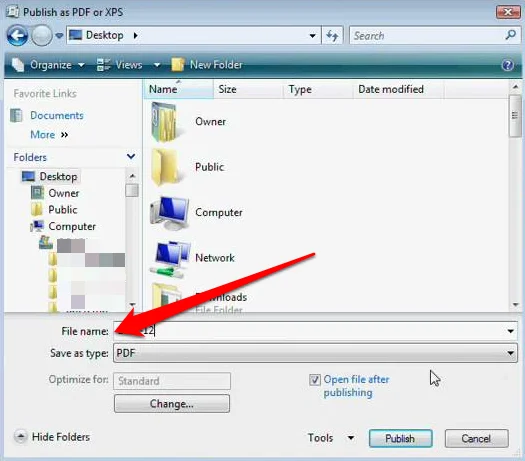
- Bạn có thể chọn Biến đổi để thay đổi cài đặt mặc định trong Tùy chọn xuất bản hộp thoại.
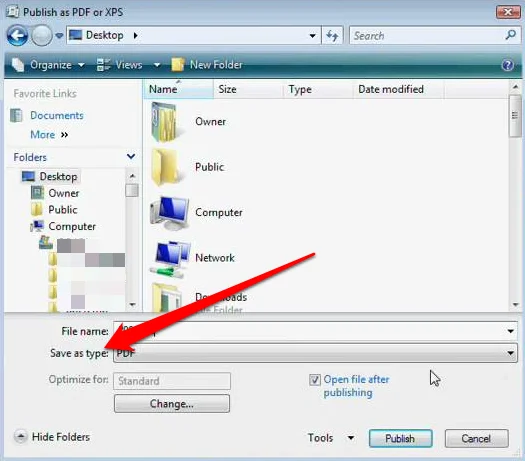
- Lựa chọn Công bố.
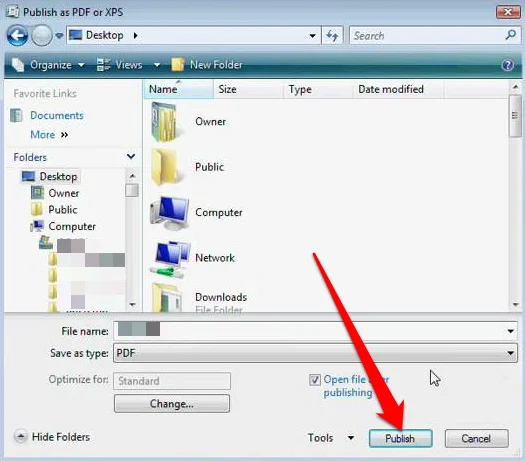
2. In tệp nhà xuất bản sang PDF
Bạn cũng có thể chuyển đổi các tệp PUB sang PDF bằng chức năng in sang PDF.
- Lựa chọn Tập tin > Mở để mở ấn phẩm của bạn trong Microsoft Publisher.
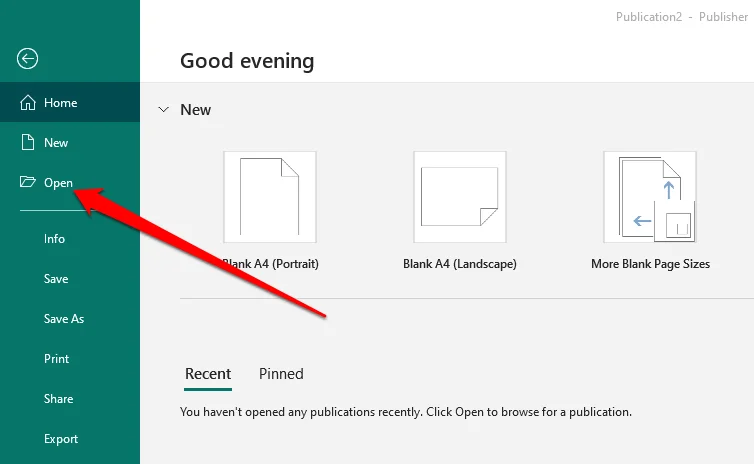
- Lựa chọn Tập tin > In.
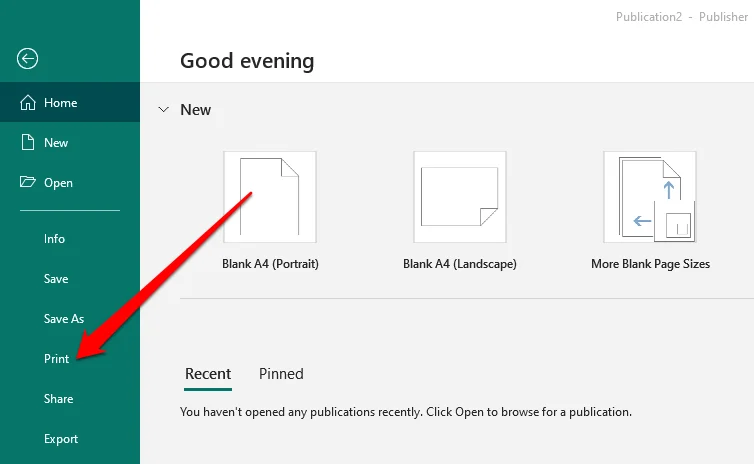
- Tiếp theo, chọn Microsoft Print sang PDF hoặc Adobe PDF Bên dưới Máy in tiết diện.
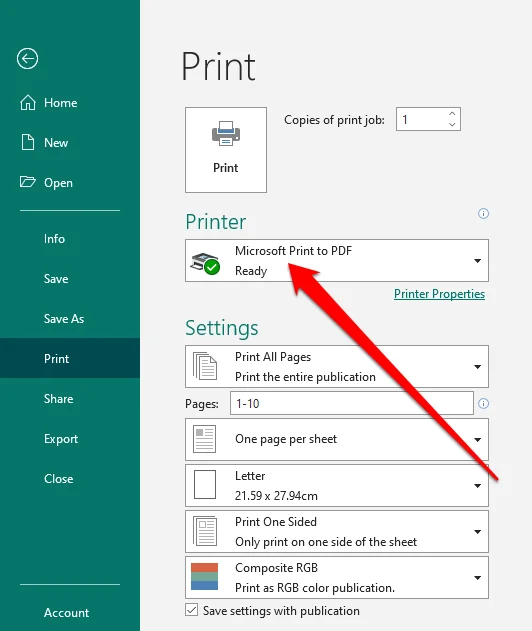
- Lựa chọn In.

- bên trong Lưu đầu ra in thành hộp thoại, nhập tên tệp và chọn PDF trong Lưu kiểu, mẫu đồng ruộng. Tệp sẽ được lưu trữ trên máy tính của bạn.
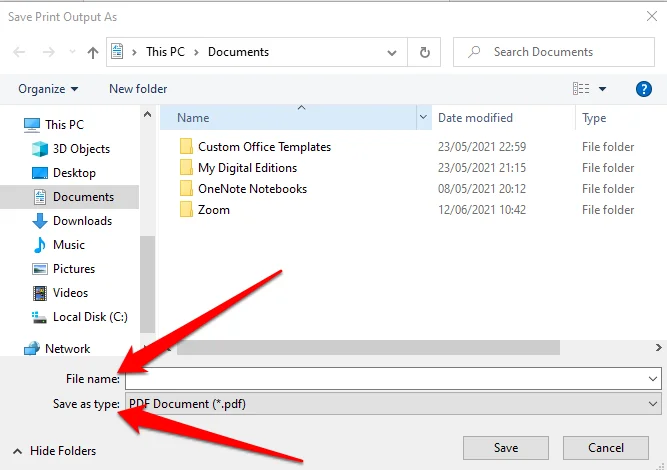
3. Sử dụng công cụ của bên thứ ba để chuyển PUB sang PDF
Nếu bạn muốn một cách nhanh hơn để chuyển đổi tệp của Nhà xuất bản sang PDF, bạn có thể thực hiện việc đó bằng cách sử dụng công cụ trực tuyến hoặc ứng dụng của bên thứ ba.
Một số công cụ phổ biến bao gồm Zamzar, PublishertoPDF hoặc NovaPDF.
Nhiều công cụ trực tuyến PDF tất cả trong một này rất thuận tiện để sử dụng và không có các bước phức tạp. Ngoài ra, một số tệp được sử dụng miễn phí bất kể số lượng tệp bạn đang chuyển đổi sang PDF.
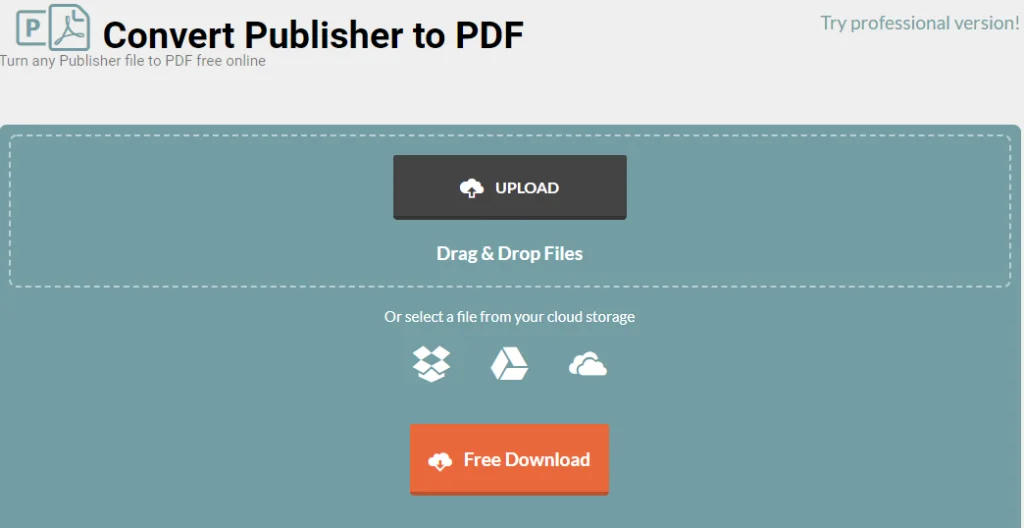
Quá trình này đơn giản như tải lên hoặc kéo và thả tệp PUB của bạn vào phần mềm và chọn định dạng PDF làm đầu ra. Sau khi quá trình chuyển đổi hoàn tất, bạn có thể tải tệp PDF xuống thiết bị của mình, gửi tệp qua email cho chính mình hoặc lưu tệp trên đám mây.
Hầu hết các công cụ này đều xóa tệp sau vài giờ nên bạn không cần phải lo lắng về các vấn đề bảo mật.
Chia sẻ tài liệu dễ dàng hơn bằng cách sử dụng PDF
Chuyển đổi tệp PUB của bạn sang PDF đi kèm với một số lợi ích. Nó không chỉ lưu các định dạng màu được các máy in thương mại ưa thích mà còn cung cấp các tài liệu chất lượng cao, lưu giữ siêu dữ liệu được liên kết với tệp và dễ dàng bảo mật tệp PDF của bạn bằng mật khẩu.
Nếu bạn muốn sửa đổi nó để sửa bất kỳ lỗi nào, bạn có thể chỉnh sửa PDF bằng nhiều trình chỉnh sửa PDF khác nhau hoặc thêm chữ ký vào tệp PDF trước khi gửi đi.
Hướng dẫn này có hữu ích không? Cho chúng tôi biết trong phần ý kiến.